最近有用户购买了一台新的笔记本电脑,买回来后发现电脑是win10系统,用着特别不自在。这时候就想着更换为常用的win7系统,但是却不知道怎么操作。现在小编就教大家怎么给新买的笔记本电脑用U盘重装win7系统。
准备工作
1.提前在韩博士官网搜索对应U盘启动盘制作图文教程
2.查询磐正主板电脑的U盘启动热键
温馨小提示:重装系统前要记得备份好系统盘中的重要文件,以免数据丢失。
具体步骤
1.将U盘插入笔记本电脑usb插口后,对电脑进行重启/关机操作。等电脑屏幕出现开机界面后,在键盘上不断按下启动快捷键设置电脑为U盘启动,使用方向键选择[1]选项进入。
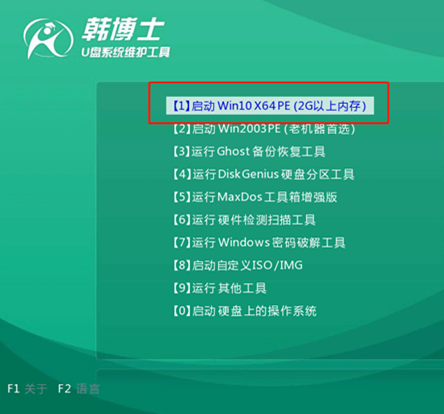
2.在打开的韩博士装机工具界面中选择U盘中的win7系统文件,最后将这个文件进行“安装”。
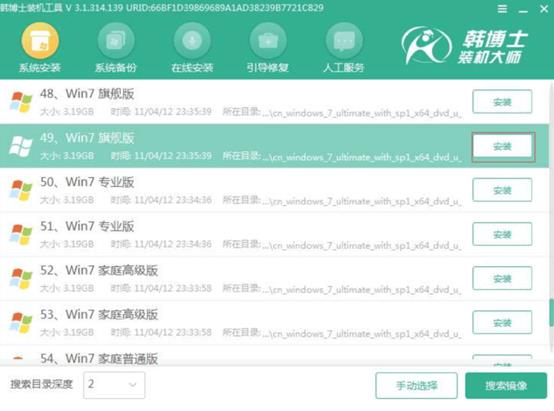
3.根据自己需要选择文件安装位置,最后进入“开始安装”操作。
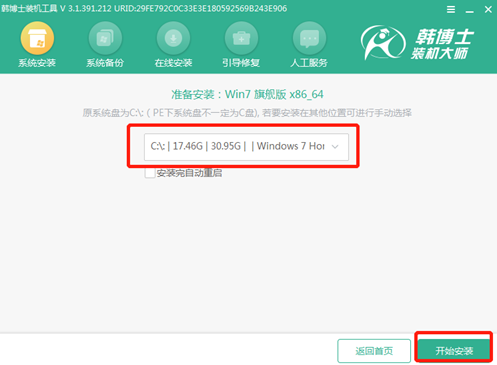
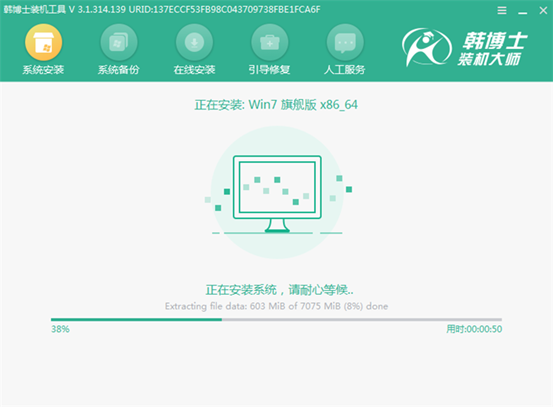
4.等系统安装完成时,按照提示拔出U盘并“立即重启”电脑。经过短暂重启部署安装,电脑进入win7桌面,U盘重装结束。
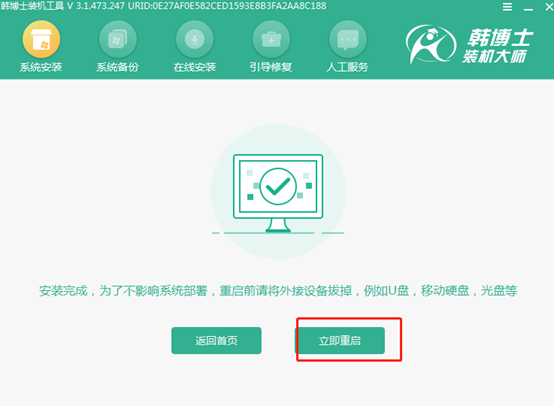

相信很多人都喜欢使用远程访问功能远程电脑,方便快捷。不过也存在一定的危险,那就是容易引起黑客攻击。如果不经常性使用远程功能的话,建议大家直接删除。
1.搜索并打开本地安全策略选项,如图所示:
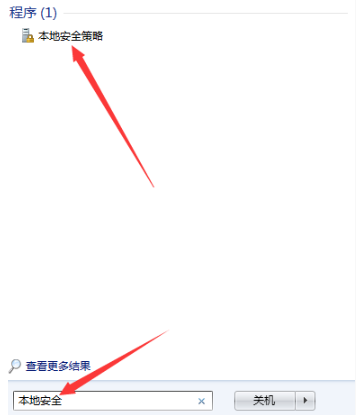
2.出现对应界面后,依次展开以下选项:安全设置-本地策略-安全选项。
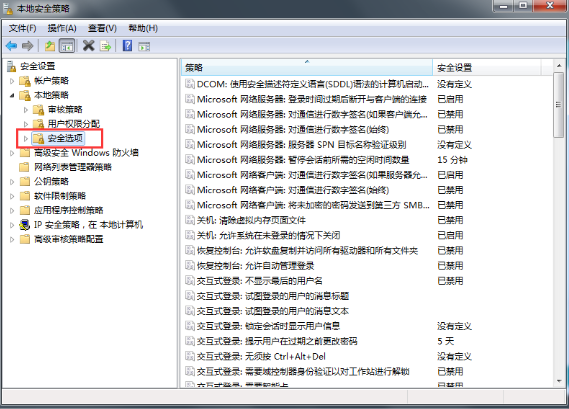
3.在界面中双击打开“网络访问:可远程访问的注册表路径和子路径”选项。
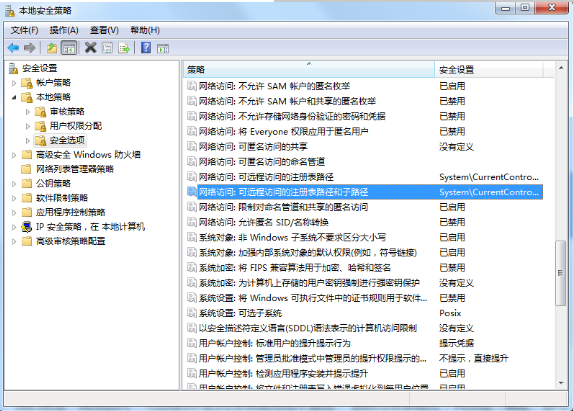
4.开始删除注册表路径,最后保存设置。
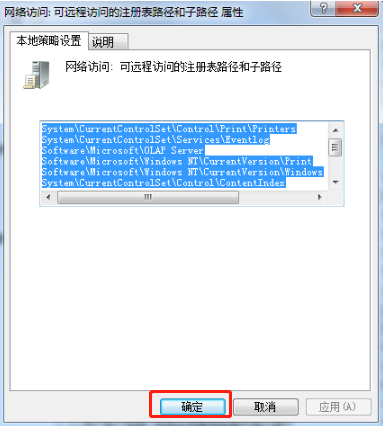
以上就是本次小编为大家带来的新买的笔记本电脑用U盘重装win7系统的详细教程,希望可以帮助到大家。

